Note: 이 글은 기존에 UA를 사용하던 분들 중 GA4 전환을 위해 추가 세팅을 해야하는 분들을 위해 쓰여졌습니다. GA가 처음이라서 계정 생성부터 시작하셔야 하는 분들은 웹사이트에 GA4 연결하기 (1) GA4를 웹사이트와 연결하는 세 가지 방법을 참고해주세요!
구글이 2023년 7월 1일부터 UA(Universal Analytics) 서비스의 기능 지원을 중단할 예정으로 발표하고, 혼란스러워 하실 분들이 있을 것 같아요.
- 내가 UA를 쓰고 있는건가?
- 전환이라고 하면 기존 UA를 GA4로 바꾸는건가?
- GA4로 꼭 전환을 해야하나? 어려운가?
이런 궁금증을 가지고 계셨던 분들은, 이 글을 읽고 GA4 세팅을 시작해보세요!
[ 앞으로 이 약어들은 이런 의미를 가져요 ]
* GA: Google Analytics (구글에서 제공하는 로그 수집, 분석 툴)
* UA: Universal Analytics (GA의 구버전으로 2023년 7월부터 서비스 종료)
* GA4: Google Analytics (GA의 신버전)
계정과 속성
GA의 계정과 속성 구조에 대해서 이해하면 앞으로의 과정을 이해하기 쉬워집니다. GA 왼쪽 상단에서 로고 바로 오른쪽, 계정과 속성 정보를 볼 수 있는 토글을 클릭해주세요. 앞으로 이 기능을 ‘속성 탐색기'라고 부르겠습니다.
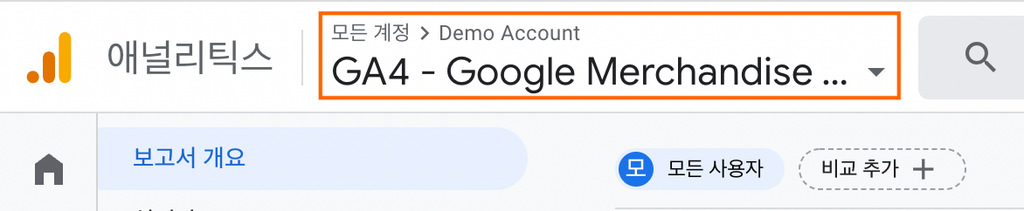
GA 속성 탐색기
그러면 이렇게 내 구글 계정이 권한을 가지고 있는 모든 GA 계정과 속성 정보를 볼 수 있습니다. 제 구글 계정은 데이터리안 GA 계정과, 데모 GA 계정 권한을 가지고 있기 때문에 ‘애널리틱스 계정' 섹션에서 두 개의 계정을 볼 수 있습니다.
계정 아래에는 속성이 속해있습니다. 데모 계정을 예로 들면, Demo Account 라는 이름을 가진 계정 아래에 3개의 속성이 있는데요. ‘GA4 - Flood-it!’, ‘GA4 - Google Merchandise Store’, ‘UA - Google Merchandise Store’ 라는 이름을 가진 속성 3개가 보이시죠?
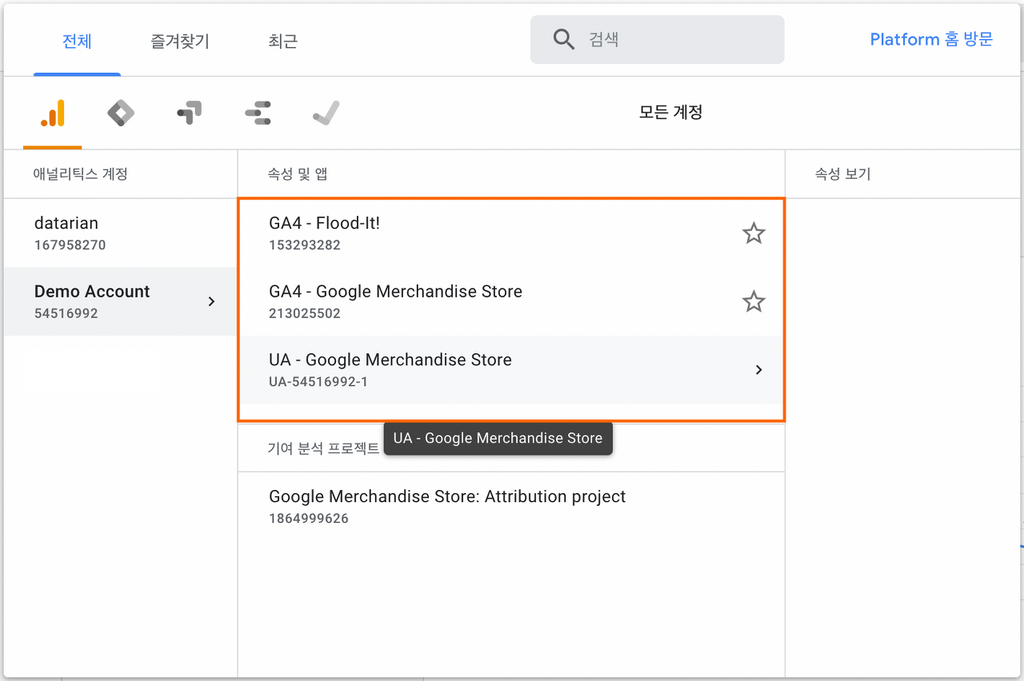 GA에서 학습 용으로 제공하는 데모 계정에 속해있는 속성 3개
GA에서 학습 용으로 제공하는 데모 계정에 속해있는 속성 3개여기에서 UA 속성과 GA4 속성의 가장 눈에 보이는 차이점은 ‘보기' 기능의 유무입니다. UA 속성은 아래에 보기라는 기능을 가지고 있지만, GA4 속성은 보기가 없습니다. 그렇기 때문에 UA 속성을 보면 속성 이름 오른쪽에 작은 화살표가 있고 클릭하면 오른쪽에 ‘속성 보기'라는 메뉴가 생기는데요. GA4로 시작하는 이름을 가진 속성을 클릭하면 바로 해당하는 대시보드 화면으로 넘어갑니다.
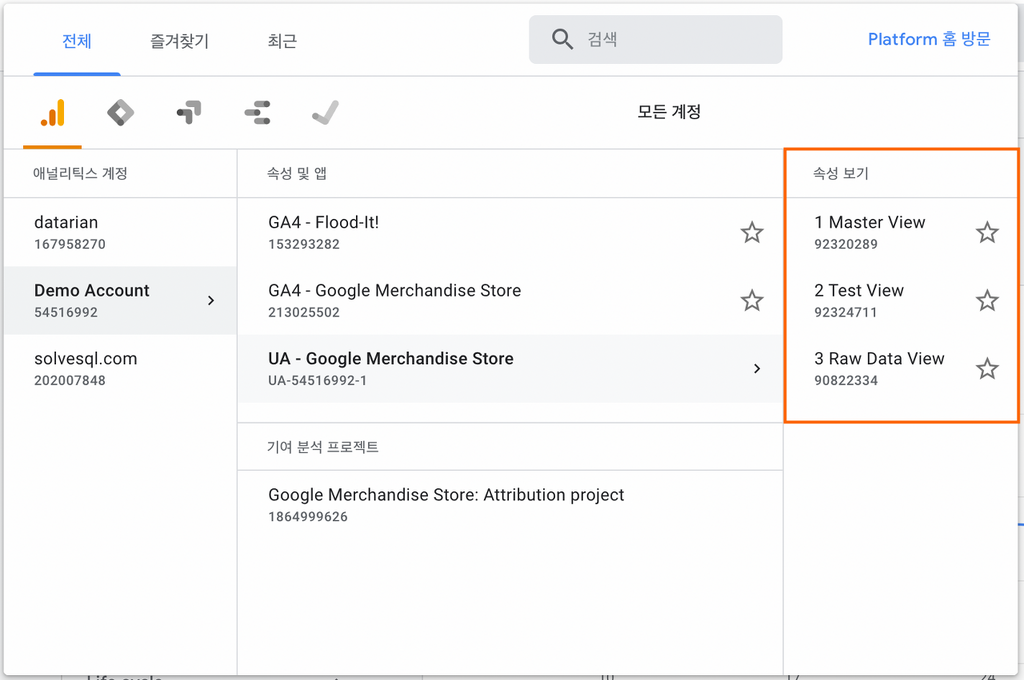 UA 속성을 클릭하면 어떤 보기로 이동할 것인지 메뉴를 보여줍니다
UA 속성을 클릭하면 어떤 보기로 이동할 것인지 메뉴를 보여줍니다[ 자주 사용하는 용어는 영어로도 알아둡시다 ]
모든 IT 솔루션들이 다 그렇지만, 한글 문서보다 영어 문서가 훨씬 많습니다. 그래서 모르는 것이 있을 때 구글에 한글로 검색하는 것보다 영어로 검색했을 때 훨씬 질 좋은 정보를 얻을 수 있어요. 자주 사용하는 용어는 영어로 어떻게 쓰는지도 함께 알아둡시다.
* 계정: Account
* 속성: Property
* 보기: View
자! 이제 계정, 속성, 보기라는 용어에 좀 익숙해지셨나요? 이 셋 중에 우리가 GA4, UA 라고 부르는건 어떤 것일까요? 바로 속성입니다. 그러니까 지금 UA를 사용하고 계신다면 GA 계정부터 새로 만드는게 아니라, 기존 UA 속성이 있는 GA 계정에 GA4 속성을 추가하는 방식으로 하는게 깔끔하겠죠. 기존 GA 계정에 있는 권한 세팅부터 새로 시작하지 않아도 되구요. 이번 글에서도, 이미 UA 속성이 있는 GA 계정이 있다고 가정하고, 같은 계정에 GA4 속성을 추가하는 방법으로 진행해보겠습니다.
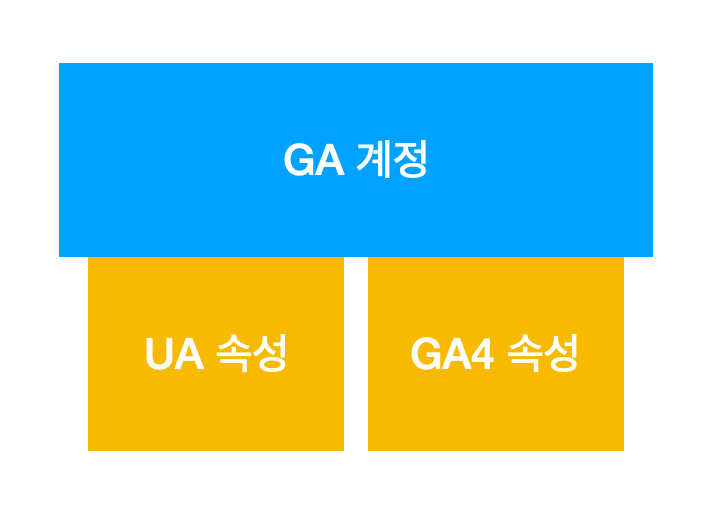 GA 계정과 속성의 구조
GA 계정과 속성의 구조UA, GA4 구분하는 방법
속성 ID를 살펴보면 간단하게 UA와 GA4를 구분할 수 있습니다.
UA 속성 ID는 UA로 시작해서 숫자로 끝납니다. (아래 예시에서, UA-54516992-1)
GA4 속성 ID는 숫자만 있습니다. (아래 예시에서, 213025502)
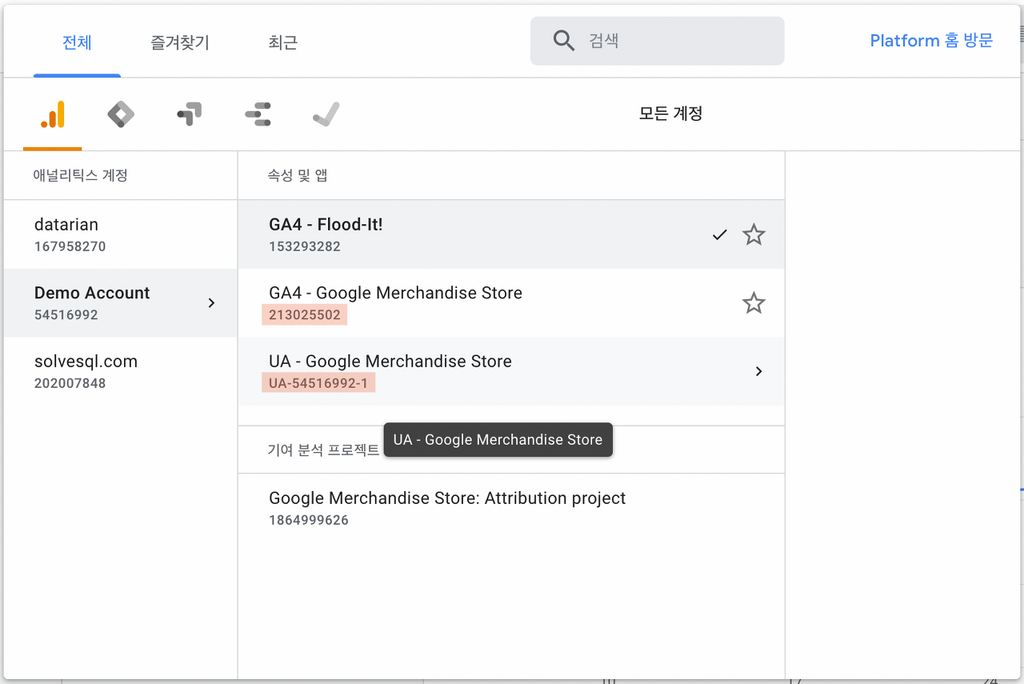
2020년 10월 14일부터 새로운 속성 생성 시, GA4가 기본으로 생성되었습니다. 때문에 2020년 10월 14일 이전에 속성을 만든 경우 UA, 이후에 속성을 만든 경우 GA4일 가능성이 높습니다. 그래도 정확한 확인은 속성 ID로 하는 것이 좋습니다.
GA4 속성을 만드는 두 가지 방법
GA4 속성을 만드는 방법에는 크게 두 가지가 있습니다.
1. ‘GA4 설정 어시스턴트 마법사’ 기능을 이용하는 방법
2. 텅 빈 새 GA4 속성을 만들고 새롭게 설정하는 방법
사이트에 gtag.js 가 지정되어 있고 기존 태그를 사용하여 데이터 수집을 계속하고 싶다면 1번 방법을 이용하는 것이 좋습니다. 기존에 gtag.js 를 사용하지 않았다면, 1번 방법과 2번 방법 간에 큰 차이는 없습니다.
GA4 속성은 이전 데이터를 백필(backfill)하지 않고, 앞으로의 데이터만 수집하기 때문에 두 방법 모두 이전 데이터를 GA4 대시보드에서 볼 수는 없습니다. GA4에 UA 데이터를 이관해주지 않으니, GA4 속성 생성과 세팅은 빠를 수록 좋겠죠!
이 글에서는 GA 세팅의 단계를 이해하기 좋은 2번 방법으로 해보겠습니다. 만약 GTM 이용을 안해보셨다면, 튜토리얼을 따라오면서 GTM 까지 같이 도입해보셨으면 좋겠어요.




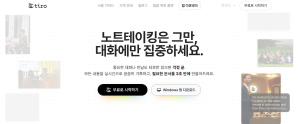

















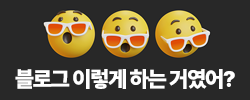






아직 등록된 댓글이 없습니다.
데이터리안님의 게시글에 첫번째 댓글을 남겨보세요.